Il arrive assez souvent que vous trouvez une image intéressante sur l'Internet, mais elle est trop petit et on ne peut pas la définir comme fond d'écran. L'image peut également être placé dans un film Youtube que vous ne pouvez pas enregistrer. Lorsque vous entendez une chanson entraînante, vous pouvez la trouver dans Google en tapant une partie des paroles dans le moteur de recherche. Qu'en est-il des images? Comment trouver une image que vous aimez en plus haute résolution?
Plusieurs fois j'ai tombé sur une image intéressante que je voulais mettre comme fond d'écran, mais j'ai seulement eu une petite vignette. Tout essai de trouver exactement la même image en utilisant des mots clés n'a abouti à rien. C'est dans un moment comme celui-ci que les paramètres de recherche de Google sont utiles. Il y a une grande fonction qui vous permet de rechercher des images avec l'aide d'une... l'image.
A la recherche de la même image dans différentes tailles
La première étape pour trouver la même image en plus haute résolution est accéder à l'image dans un format plus petit. Si l'image est placée sur un site Web, il n'y a pas de complications avec la procédure. Il suffit de cliquer-droit sur l'image et l'enregistrer sur votre disque dur dans un fichier JPG ou PNG. Vous pouvez aussi copier le lien de l'image dans le presse-papiers. (un lien direct vers le fichier JPG / PNG).
Si le fichier n'est pas placé sur un site Web mais est par exemple défini comme fond d'écran sur une vidéo YouTube, vous avez besoin de faire une impression d'écran. Vous pouvez la faire en appuyant sur la touche «Impr écran» de votre clavier et en accédant Paint pour coller l'impression d’écran, découper la partie qui a attiré votre attention et l'enregistrer comme un nouveau fichier.
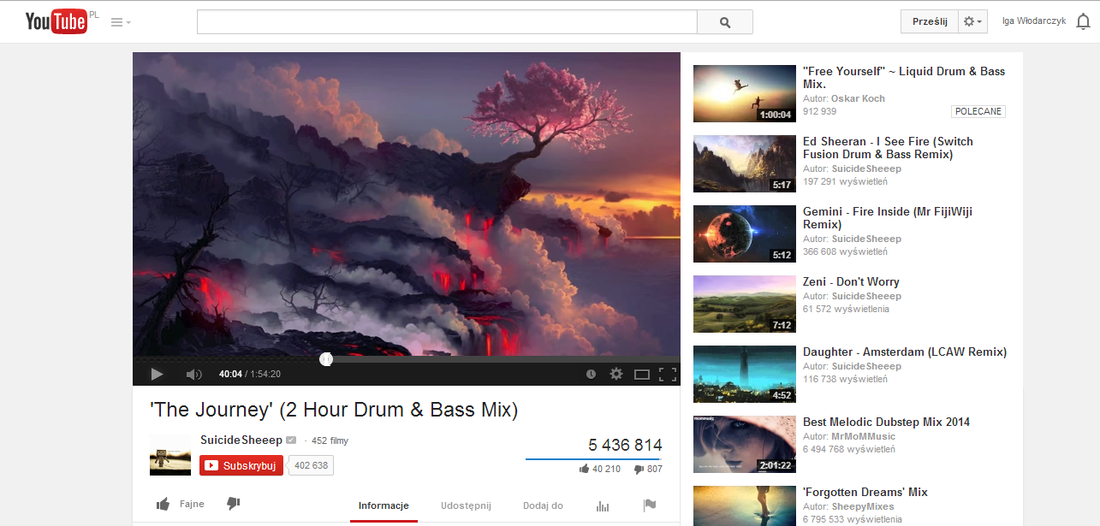
Lorsque vous avez le fichier JPG / PNG avec l'image ou un lien vers l'image sur un certain site Web, vous avez besoin d'accéder au moteur de recherche d'images de Google. Après avoir cliqué dans la barre de recherche, vous remarquerez peut-être deux icônes sur le côté droit. Le première est la «Recherche d'images». 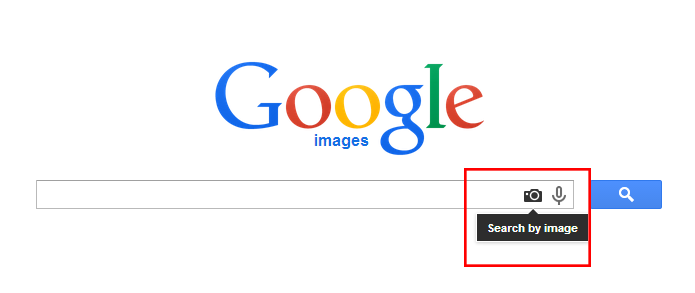
Après avoir cliqué sur l'icône, une nouvelle fenêtre s'ouvrira dans laquelle vous pourrez indiquer une image que Google utilisera pour trouver des photos identiques ou similaires. Il existenet deux méthodes pour diriger Google à l'image - vous pouvez coller un lien vers la photo ou l'envoyer à partir de votre PC.
Si vous avez un lien direct vers le fichier JPG / PNG vous pouvez le coller et puis cliquer sur «Recherche d'images». Si l'image est sur votre PC, vous avez besoin pour changer à l'onglet "Envoyer l'image" et diriger Google à l'emplacement du fichier. 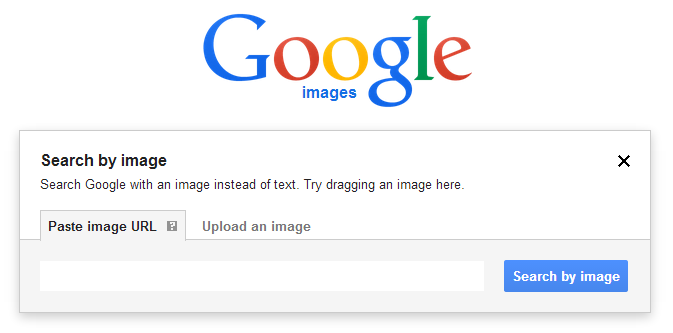
Google Images va rechercher des photos en fonction de l'image que vous avez fourni. Basé sur les analyse de l'image, des mots clés seront ajoutés (les plus précises possibles). Une vignette pour vous image sera affichée ainsi que des liens qui vous permettront de rechercher l'image dans différentes tailles. 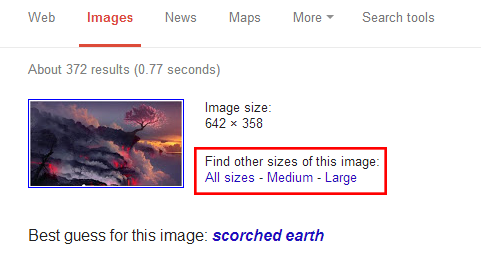
Cliquez sur «Trouver d'autres tailles: Toutes les tailles» et attendez que Google affiche des photos trouvées. 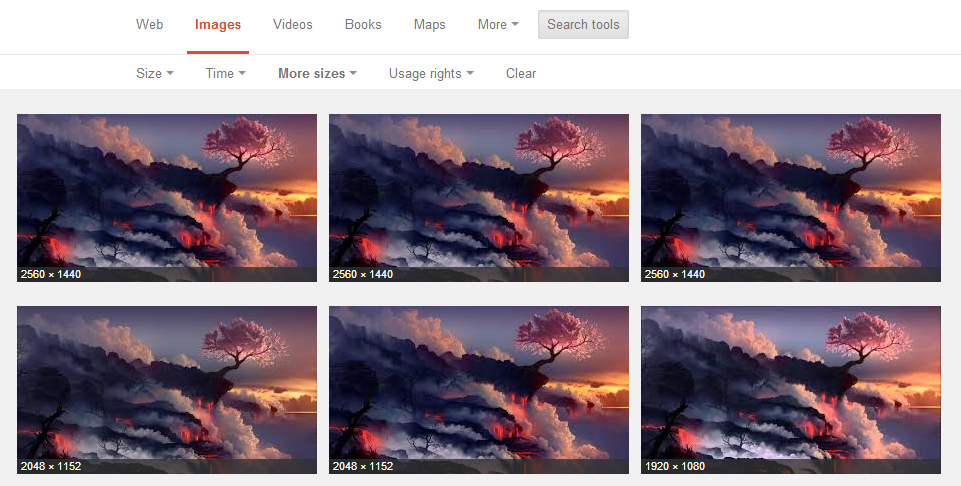
Comme vous pouvez le voir, j'ai demandé à Google une image qui a été coupé sur une vidéo YouTube et, par suite, Google a trouvé exactement la même image dans des résolutions plus élevées.
